La correzione del volume diminuisce o aumenta automaticamente in Windows 10
Pubblicato: 2021-06-19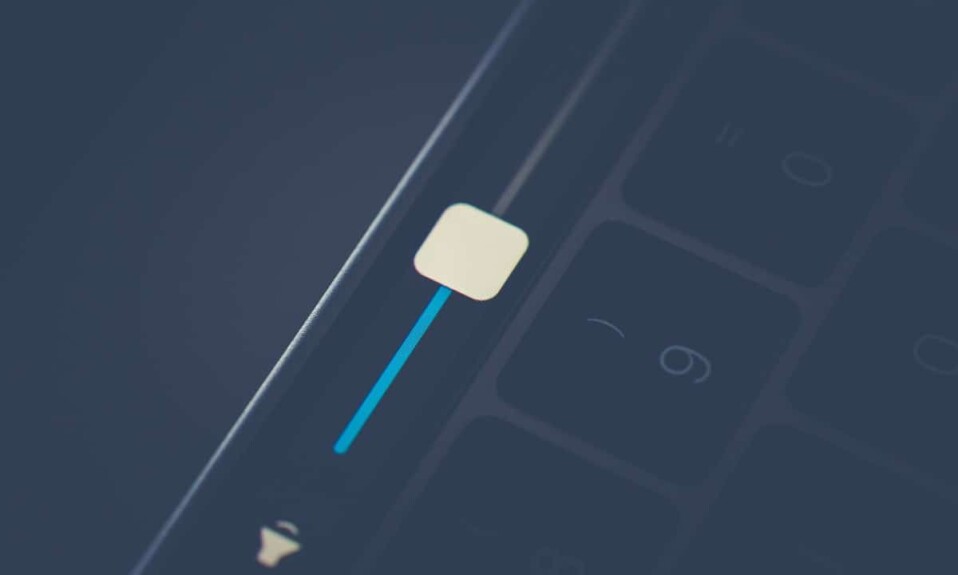
Hai problemi con la regolazione automatica del volume sul tuo computer? Può diventare davvero fastidioso, soprattutto quando vuoi ascoltare la tua musica o podcast preferiti. Non preoccuparti! In questo articolo, siamo qui con una guida perfetta su come correggere il volume che diminuisce o aumenta automaticamente in Windows 10.
Che cos'è un problema di regolazione automatica del volume?
Alcuni utenti hanno segnalato che il volume del sistema si abbassa o aumenta automaticamente senza alcun intervento manuale. Secondo alcuni utenti, questo problema si verifica solo quando hanno molte finestre/schede aperte che riproducono suoni.
Altre persone sono dell'opinione che il volume aumenti casualmente al 100% senza alcun motivo. Nella maggior parte dei casi, i valori del mixer del volume rimangono gli stessi di prima, anche se il volume è visibilmente alterato. Un numero schiacciante di rapporti indica anche che la colpa potrebbe essere di Windows 10.
Cosa fa sì che il volume si abbassi o aumenti automaticamente in Windows 10?
- Effetti sonori Realtek
- Driver danneggiati o obsoleti
- Dolby digital più conflitto
- Tasti del volume fisici bloccati
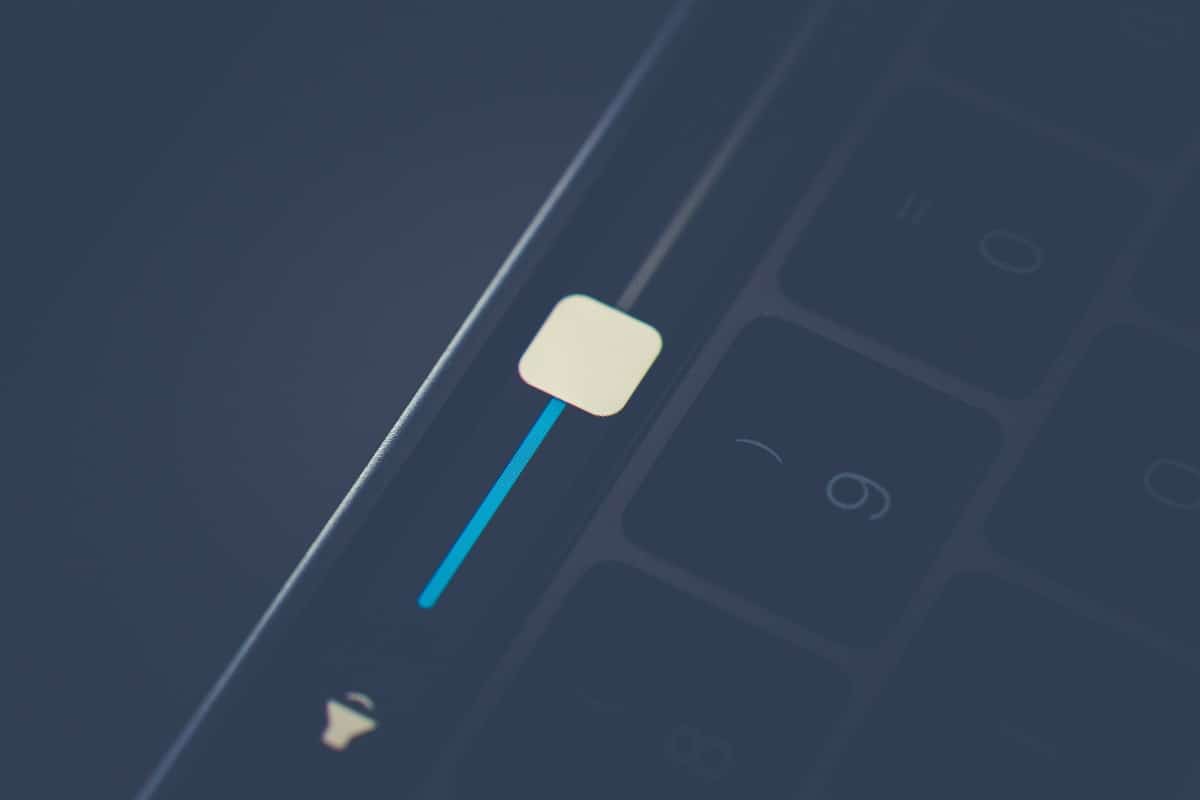
Contenuti
- La correzione del volume diminuisce o aumenta automaticamente in Windows 10
- Metodo 1: disabilitare tutti i miglioramenti
- Metodo 2: disabilitare la regolazione automatica del volume
- Metodo 3: affrontare i trigger fisici
- Metodo 4: disabilitare l'attenuazione
- Metodo 5: Disattiva Dolby Audio
- Metodo 6: reinstallare i driver audio
- Domande frequenti (FAQ)
La correzione del volume diminuisce o aumenta automaticamente in Windows 10
Metodo 1: disabilitare tutti i miglioramenti
Diversi utenti sono stati in grado di correggere questo strano comportamento navigando nelle opzioni Audio e rimuovendo tutti gli effetti sonori:
1. Per avviare la finestra di dialogo Esegui , utilizzare i tasti Windows + R insieme.
2. Digitare mmsys.cpl e fare clic su OK.
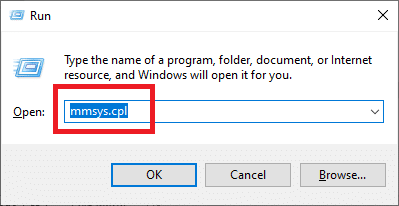
3. Nella scheda Riproduzione , scegli il dispositivo che causa i problemi, quindi fai clic con il pulsante destro del mouse su di esso e scegli Proprietà.
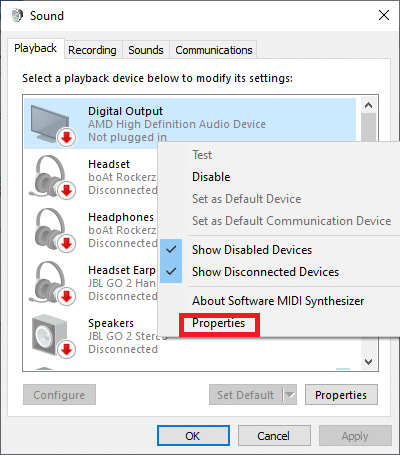
4. Nella finestra Proprietà altoparlanti , passare alla scheda Miglioramenti .
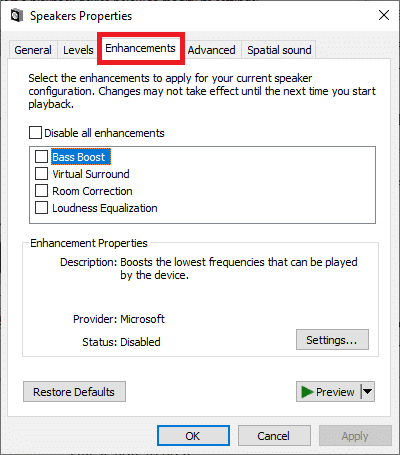
5. Ora, seleziona la casella Disabilita tutti i miglioramenti .
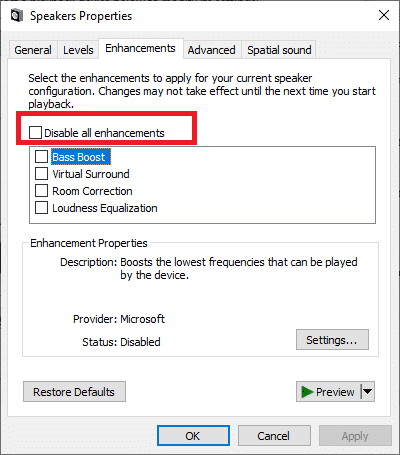
6. Fare clic su Applica e quindi su OK per salvare le modifiche.
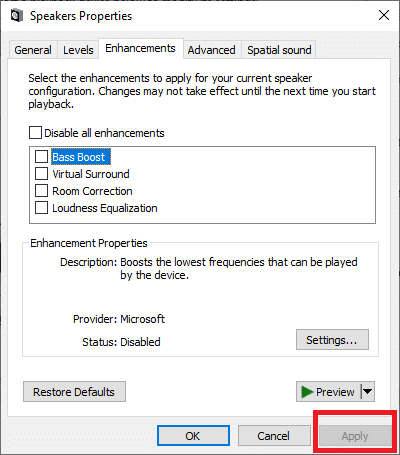
7. Riavvia il PC e controlla se il problema è stato risolto.
Metodo 2: disabilitare la regolazione automatica del volume
Un altro motivo probabile per un aumento o una diminuzione non richiesta dei livelli audio è la funzione di Windows che regola automaticamente il livello del volume ogni volta che si utilizza il PC per effettuare o ricevere telefonate. Ecco come disabilitare questa funzione per correggere il problema di aumento/riduzione automatica del volume su Windows 10:
1. Premi il tasto Windows + R, quindi digita mmsys.cpl e premi Invio .
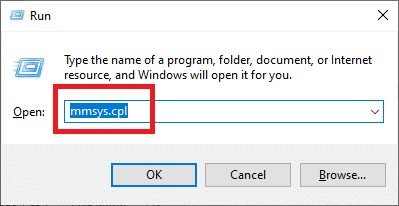
2. Passare alla scheda Comunicazioni all'interno della finestra Suono.
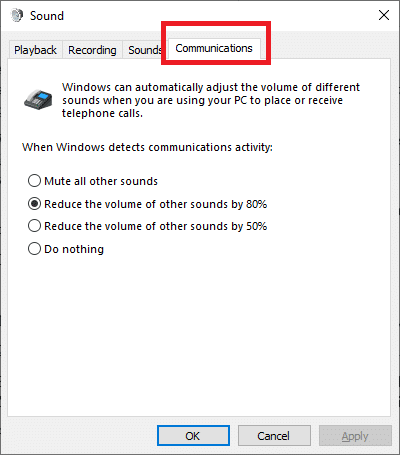
3. Impostare l'interruttore su Non fare nulla in " Quando Windows rileva attività di comunicazione ".
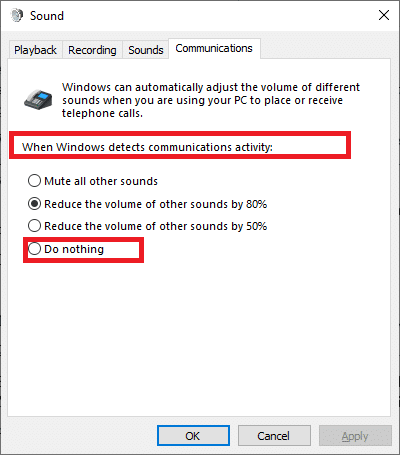
4. Fare clic su Applica seguito su OK per salvare queste modifiche.
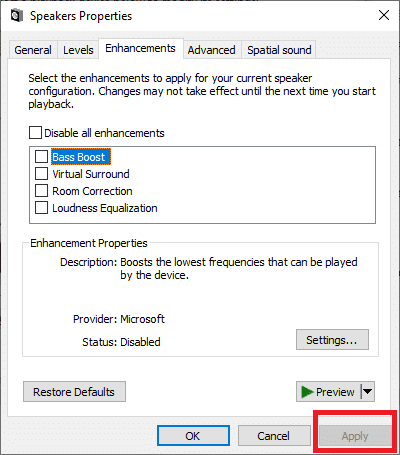
Il problema della regolazione automatica del volume dovrebbe essere risolto a questo punto. In caso contrario, procedere alla soluzione successiva.
Metodo 3: affrontare i trigger fisici
Se utilizzi un mouse USB con una rotellina per regolare il volume, un problema fisico o del driver potrebbe causare il blocco del mouse tra la riduzione o l'aumento del volume. Quindi, per sicurezza, assicurati di scollegare il mouse e riavviare il PC per verificare se questo risolve il problema con il volume che si abbassa o aumenta automaticamente.


Dal momento che stiamo parlando di trigger fisici, la maggior parte delle tastiere moderne ha un tasto del volume fisico che consente di regolare il volume del sistema. Questa chiave del volume fisico potrebbe essere bloccata causando l'aumento o la diminuzione del volume automatico sul sistema. Pertanto, assicurati che la chiave del volume non sia bloccata prima di procedere alla risoluzione dei problemi relativi al software.
Leggi anche: Correggi l'audio del computer troppo basso su Windows 10
Metodo 4: disabilitare l'attenuazione
In rare situazioni, la funzionalità di attenuazione discordia potrebbe causare questo problema. Per correggere il volume si abbassa o aumenta automaticamente in Windows 10, è necessario disinstallare Discord o disabilitare questa funzione:
1. Avvia Discord e fai clic sull'ingranaggio Impostazioni .

2. Dal menu a sinistra, fare clic sull'opzione Voce e video .
3. Nella sezione Voce e video, scorri verso il basso fino a trovare la sezione Attenuazione .
4. In questa sezione troverai uno slider.
5. Riduci questo dispositivo di scorrimento allo 0% e salva le modifiche.
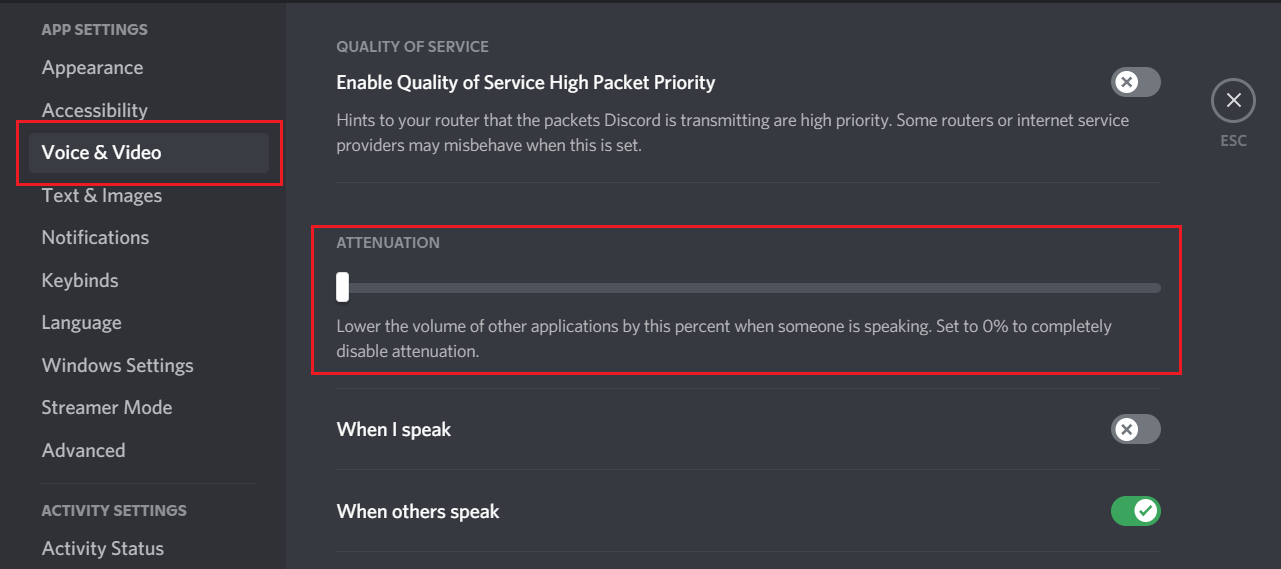
Se nessuno dei metodi precedenti funziona, potrebbe esserci un problema con i driver audio, come spiegato nel metodo successivo.
Metodo 5: Disattiva Dolby Audio
Se stai utilizzando un'apparecchiatura audio compatibile con Dolby Digital Plus, i driver del dispositivo o il programma che controlla il volume potrebbero causare l'aumento o la diminuzione del volume automaticamente in Windows 10. Per risolvere questo problema, è necessario disattivare Dolby Audio su Windows 10:
1. Premi il tasto Windows + R, quindi digita mmsys.cpl e premi Invio .
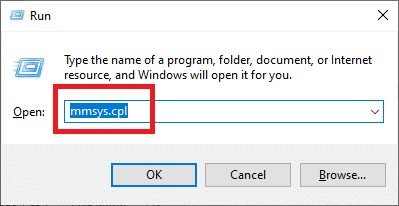
2. Ora, nella scheda Riproduzione, seleziona gli altoparlanti che si stanno regolando automaticamente.
3. Fare clic con il pulsante destro del mouse sugli altoparlanti e scegliere Proprietà .
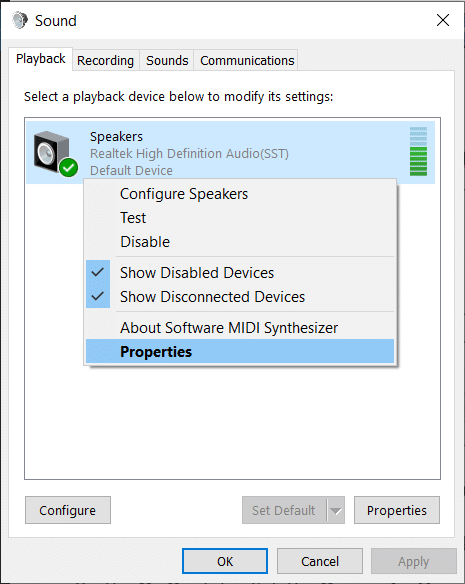
4. Passare alla scheda Dolby Audio , quindi fare clic sul pulsante Disattiva .
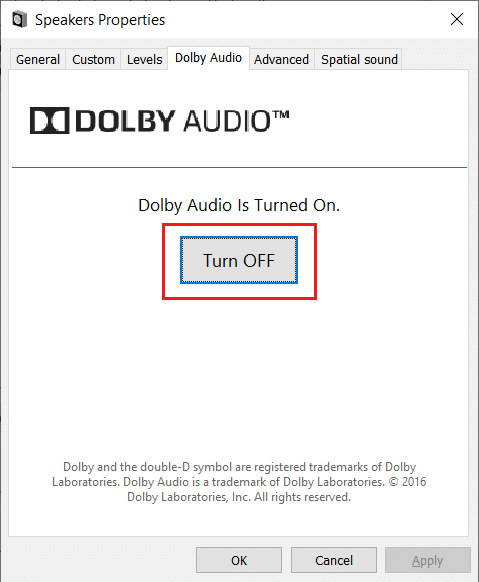
5. Riavvia il PC per salvare le modifiche e verifica se sei in grado di correggere il volume si abbassa/alza automaticamente in Windows 10.
Leggi anche: Correggi l'icona del volume mancante dalla barra delle applicazioni in Windows 10
Metodo 6: reinstallare i driver audio
Driver audio danneggiati o obsoleti potrebbero causare il problema della regolazione automatica del volume sul sistema. Per risolvere questo problema, puoi disinstallare i driver attualmente installati sul tuo PC e lasciare che Windows installi automaticamente i driver audio predefiniti.
1. Premi il tasto Windows + R, quindi digita devmgmt.msc e fai clic su OK per aprire Gestione dispositivi.
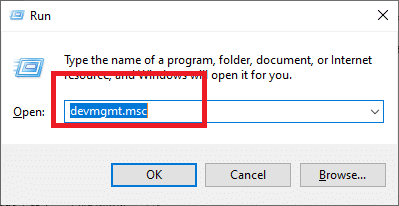
2. Espandere Controller audio, video e giochi nella finestra Gestione dispositivi.
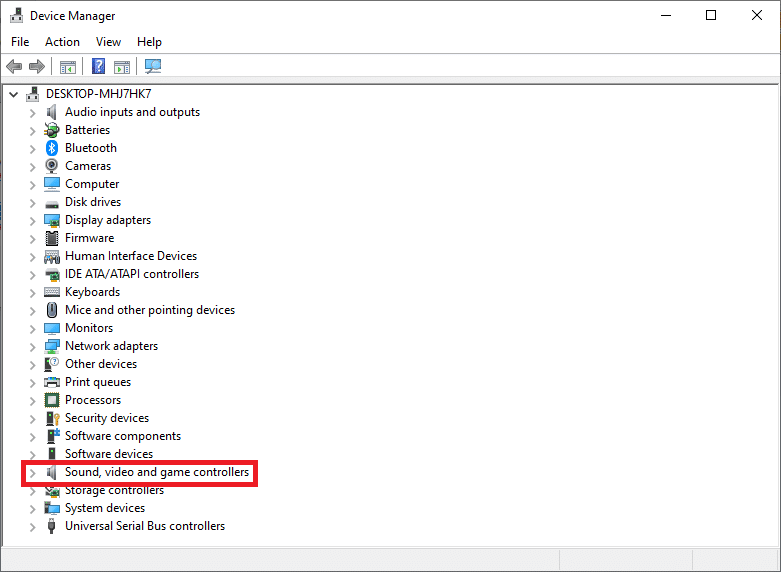
3. Fare clic con il pulsante destro del mouse sul dispositivo audio predefinito come Realtek High Definition Audio (SST) e selezionare Disinstalla dispositivo.
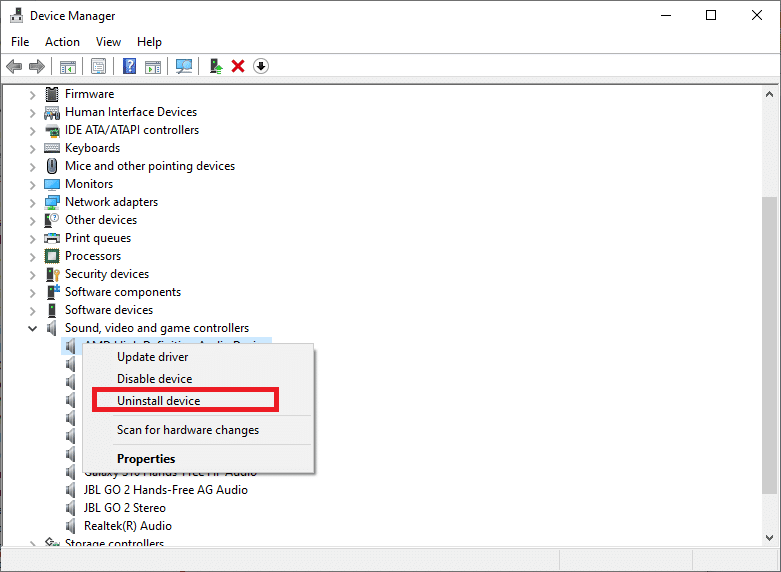
4. Riavvia il PC per salvare le modifiche.
5. Una volta avviato il sistema, Windows installerà automaticamente i driver audio predefiniti.
Domande frequenti (FAQ)
Q1. Perché il volume si alza automaticamente su Windows 10?
Quando il volume su un dispositivo Windows 10 si alza automaticamente, il motivo potrebbe essere correlato al software o all'hardware, come le impostazioni del microfono/auricolare o i driver audio/audio.
Q2. Cos'è Dolby Digital Plus?
Dolby Digital Plus è una tecnologia audio costruita sulla base del Dolby Digital 5.1, il formato audio surround standard del settore per cinema, televisione e home theater. È un elemento integrante di un ecosistema più ampio che comprende lo sviluppo di contenuti, la consegna di programmi, la produzione di dispositivi e l'esperienza del consumatore.
Consigliato:
- Come ripristinare l'icona del volume nella barra delle applicazioni di Windows?
- Le icone di sistema non vengono visualizzate all'avvio di Windows 10
- Come bloccare o sbloccare i programmi in Windows Defender Firewall
- Come collegare Facebook a Twitter
Ci auguriamo che questa guida sia stata utile e che tu sia stato in grado di correggere il volume che diminuisce o aumenta automaticamente in Windows 10 . Se hai domande/commenti su questo articolo, sentiti libero di lasciarli nella sezione commenti.
